MozBackup là một ứng dụng miễn phí dùng để sau lưu và phục hồi những thông tin, cài đặt cho các trình duyệt. Bài viết sau sẽ hướng dẫn các bạn cách sử dụng chúng, bạn cùng tham khảo nhé.
Bạn có thể chuyển các thiết lập trên Firefox từ máy tính này sang máy tính khác với phần mềm MozBackup. Gói phần mềm này cho phép sao lưu nhanh chóng các thiết lập và khôi phục lại các thiết lập đã sao lưu. Ngoài ra bạn cũng có tham khảo trên các trình duyệt web khác như Google Chrome, Coc Coc hay Opera...để thấy được sự khác biệt nhé

Sao lưu và phục hồi Profile lưu trữ trên Firefox với MozBackup
Tải và cài đặt MozBackup
Tải: Download MozBackup
Sau khi tải và cài đặt xong bạn khởi động MozBackup sẽ xuất hiện hộp thoại của chương trình như hình dưới.
Thực hiện sao lưu
- Chọn Backup a profile để sao lưu thiết lập và bấm nút Next.
- Bấm chọn phiên bản Firefox tương ứng để khôi phục .
- Bấm nút Browse để chọn một thư mục để lưu file sao lưu .
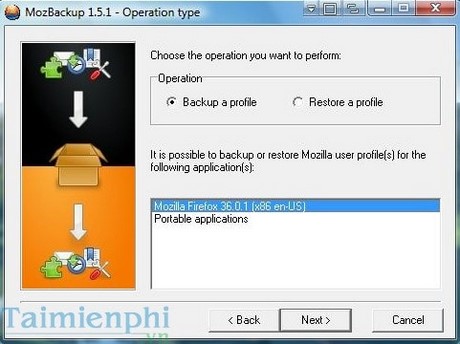
- MozBackup cho phép đặt mật khẩu bảo vệ các tập tin sao lưu. Nhấn Yes sẽ mở hộp thoại Set Password như hình dưới . Thực hiện nhập mật khẩu cho các file sao lưu (nếu muốn).

- Đánh dấu chọn chi tiết những thiết lập muốn sao lưu trong các ô tương ứng như hộp thoại minh hoạ: Bookmarks, History, Extensions, Saved passwords, Cookies, Savedform details, Downloaded file list và Certificates….(có thể chọn hết hoặc không tuỳ ý)
- Bấm chọn Next để sao lưu thiết lập vừa chọn.

Khôi phục thiết lập đã sao lưu
- Mở phần mềm MozBackup, trên hộp thoại lựa chọn Restore.
- Chọn các thiết lập đã sao lưu muốn khôi phục và bấm nút Next.
https://thuthuat.taimienphi.vn/sao-luu-phuc-hoi-firefox-voi-mozbackup-3541n.aspx
Với MozBackup bạn có thể nhanh chóng sao lưu và khôi phục lại các thiết lập trên Firefox. Nhờ đó, bạn có thể giữ lại các thông tin trên Firefox của mình cũng như có thể mang dữ liệu từ Firefox sang sử dụng ở máy tính khác.